نحوه حذف به روزرسانی ویندوز
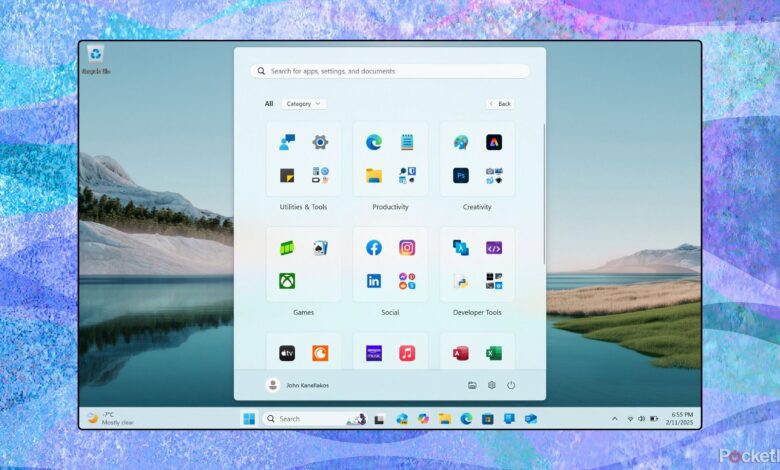
خلاصه
- دو نوع به روزرسانی ویندوز وجود دارد: کیفیت و ویژگی.
- حذف نصب در ویندوز 11 ساده تر از ویندوز 10 است.
- بروزرسانی ویژگی در ویندوز 10 ظرف 10 روز امکان پذیر است.
گاهی اوقات ، تغییر می تواند چیز بدی باشد. ممکن است نسخه جدید a را دوست نداشته باشید تلفن یا قرص بعد از به روزرسانی و متوجه می شوید که تکرار قبلی را از دست داده اید. پشیمانی خریدار یک مسئله واقعی است ، اما این همیشه به معنای این نیست که تغییر باید شما را بترساند.
تغییر در رایانه شما می تواند یک امتیاز عالی باشد. به عنوان مثال ، اضافه کردن یک مانیتور جدید می تواند تنظیم کار شما را به میزان قابل توجهی بهبود بخشد ، یا ممکن است در نظر داشته باشید که فضای ذخیره سازی لپ تاپ خود را برای عملکرد بهتر به روز کنید. اینها هم برای بسیاری از افراد ممکن است و هم صادق است ، اما به روزرسانی نرم افزار در رایانه شما بخشی غیرقابل اجتناب از زندگی روزمره شما است ، خواه به آن فکر کنید یا نه.
مربوط
7 ابزاری برای اینکه دسک تاپ ویندوز شما بسیار جذاب به نظر برسد
از نوار وظیفه خسته کننده و تصاویر پس زمینه استاندارد خسته شده اید؟ این هفت برنامه دسک تاپ شما را بازسازی کرده و باعث شگفت انگیز شدن آن می شود.
مهم نیست سیستم عامل، تولید کنندگان به روزرسانی هایی را ارائه می دهند که رفع اشکال ، تکه های امنیتی و موارد دیگر را ارائه می دهند. اما به روزرسانی ها همچنین می توانند روال شما را برای یک حلقه پرتاب کنند – اگر به نحوه کار رایانه خود عادت کرده اید ، ممکن است تغییراتی را که به روزرسانی می کند دوست نداشته باشید. برای کاربران ویندوز ، روش هایی برای به روزرسانی رایانه شما وجود دارد. در اینجا چگونه است.
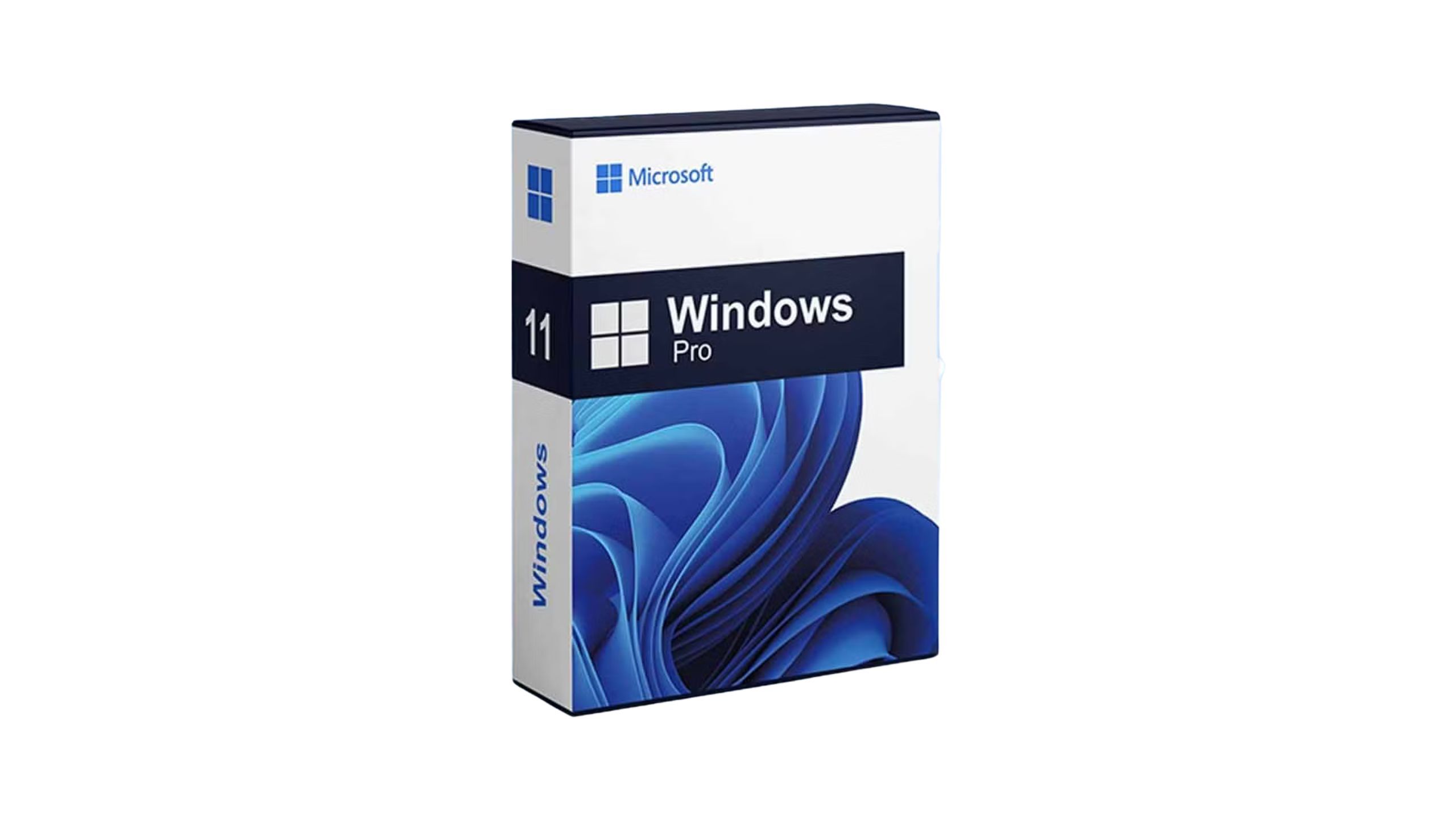
Windows 11 Pro
Windows 11 Pro یک سیستم عامل برای صاحبان مشاغل است. این بسته بندی شده با ویژگی ها است.
دو نوع به روزرسانی ویندوز وجود دارد
آنها اغلب بزرگ و جزئی تر هستند
هرکسی که دارای رایانه شخصی ویندوز باشد ، می داند که اغلب به روزرسانی ها را پرچم می زند و به شما می گوید وقت آن است که آنها را هنگام خاموش کردن یا راه اندازی مجدد نصب کنید. ویندوز دارای دو نوع به روزرسانی مختلف است که به کاربران ارائه می دهد: به روزرسانی های با کیفیت و به روزرسانی های ویژگی. شما به روزرسانی های با کیفیت بیشتری نسبت به به روزرسانی های ویژگی در سال و به دلایل خوبی دریافت می کنید.
به روزرسانی های کیفیت به روزرسانی های ماهانه ارائه شده توسط مایکروسافت است که رفع اشکال ، بهبود عملکرد ، تکه های امنیتی و موارد دیگر ارائه می شود. آنها به طور معمول آنهایی هستند که توسط دو فلش خمیده که گرد هم می آیند برای تشکیل دایره ای برجسته می شوند ، که به شما هشدار می دهد که یک به روزرسانی قابل نصب است. این انواع مختلفی است که حداقل ذخیره سازی داده ها را به خود اختصاص می دهد ، و حتی ممکن است بعد از نصب آنها متوجه تفاوت ها نشوید.
به روزرسانی های ویژگی متفاوت هستند. به صورت دوسالانه ، این ویژگی های جدید را بسته بندی کرده و اساساً کل سیستم عامل خود را ارتقا می بخشد. شما اساساً در حال بازنویسی سیستم عامل هستید و نسخه جدیدی از آن را نصب می کنید. این موارد برای نصب بلافاصله بسیار مهم نیستند ، و می توانید وقتی می خواهید آنها را به روز کنید انتخاب کنید (اگر کاربر آیفون هستید ، این شبیه به نسخه جدید iOS است).
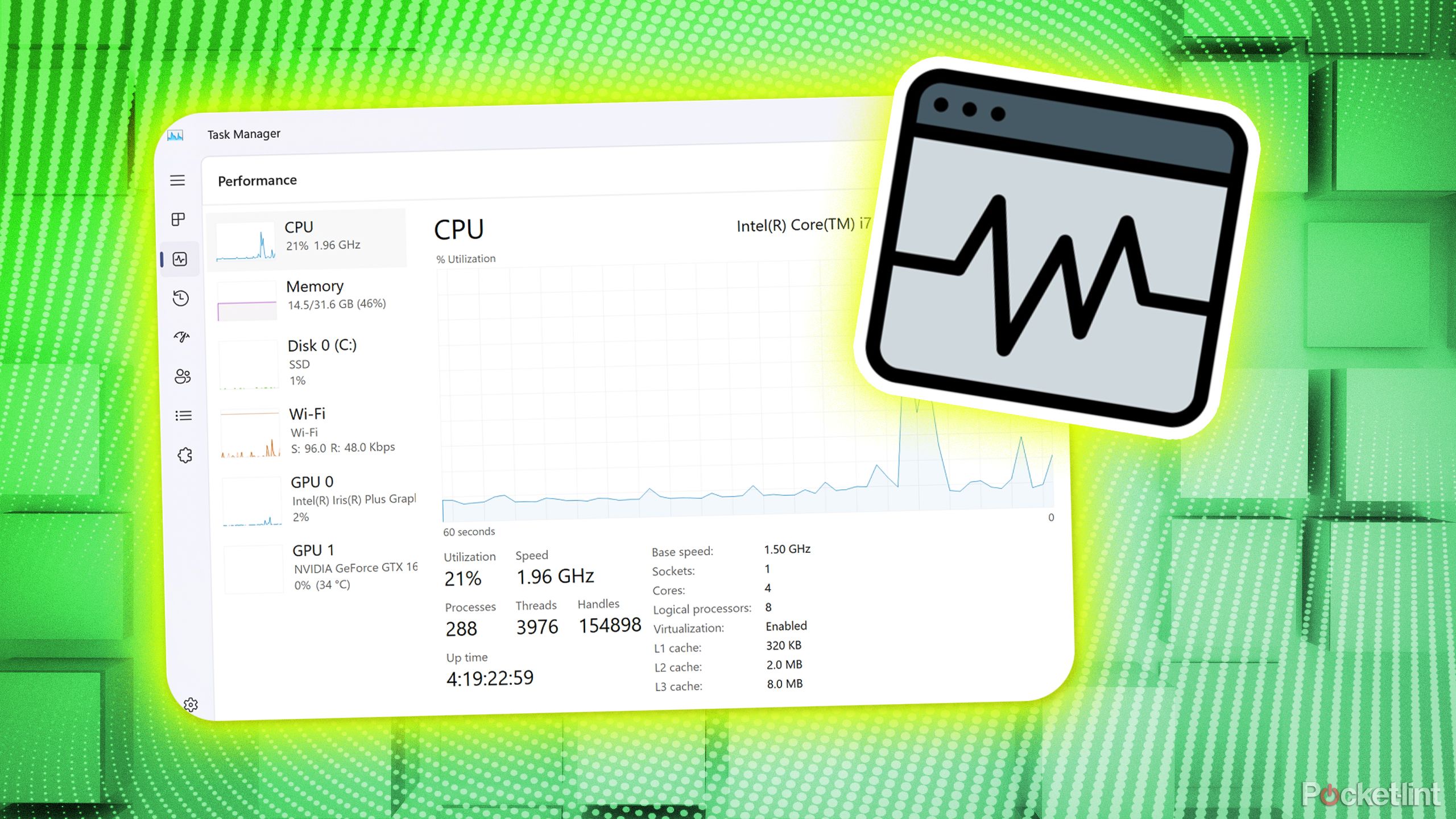
مربوط
چگونه می توان Task Manager را به یک سلاح کارآیی برای رایانه ویندوز خود تبدیل کرد
شما این بار از Task Manager اشتباه استفاده کرده اید.
نحوه حذف به روزرسانی در ویندوز 11
این بسیار ساده تر از ویندوز 10 است
مایکروسافت وقتی ویندوز 11 را ایجاد کرد ، تغییرات زیادی در سیستم عامل خود ایجاد کرده است. این به طور قابل توجهی متفاوت از ویندوز 10 است ، اما بسیاری از ماشین ها هنوز هم روی آن کار می کنند. اگر به روزرسانی های خودکار برای ویندوز 11 روشن شده اید ، حتی ممکن است متوجه نشوید که به روزرسانی در حال وقوع است تا زمانی که دایره ریسندگی را با فلش مشاهده نکنید ، که نشان می دهد به روزرسانی در حال بارگیری است.
می توانید با انتخاب به روزرسانی مکث در تنظیمات ، ویندوز را به طور خودکار به روزرسانی جدید متوقف کنید.
اما ، اگر عاشق برخی از ویژگی های یک به روزرسانی با کیفیت یا ویژگی نیستید ، می توانید آنها را به راحتی برگردانید. این ممکن است به این دلیل باشد که ویندوز کاملاً تصریح کرده است که برای چیزی در جدیدترین بروزرسانی اشکال ایجاد کرده است ، و می فهمید که این کار باعث می شود کامپیوتر شما کندتر اجرا شود. همچنین می تواند به این دلیل باشد که این ویژگی است که شما نمی خواهید روشن کنید. به هر صورت ، حذف یک به روزرسانی در ویندوز 11 ساده است.
- رفتن به تنظیماتبشر
- به پایین بروید و روی کلیک کنید به روزرسانی های ویندوزبشر
- پیمایش به پایین به سابقه به روزرسانی و کلیک کنید
- در اینجا لیستی از به روزرسانی های اخیر که رایانه شما ساخته است ، چه با کیفیت و چه از ویژگی ، ارائه می شود. کلیک کردن به روزرسانی ها را حذف نصب کنید در پایین
- لیستی از به روزرسانی های احتمالی که می توانید حذف نصب کنید. یکی یا مواردی را که می خواهید حذف کنید انتخاب کنید و حذف را کلیک کنیدبشر
- بعد از چند دقیقه ، نصب حذف می شود. رایانه خود را مجدداً راه اندازی کنید، و به روزرسانی از بین خواهد رفت.
یادآوری این نکته حائز اهمیت است که به روزرسانی های آینده توسط ویندوز می تواند ویژگی یا ویژگی هایی را که شما دیوانه نبودید ، دوباره نصب کند. این می تواند کمی وقت گیر شود ، اما مهم است که قبل از نصب آنها ، آنچه را که به روزرسانی ها انجام می دهند ، بخوانید.
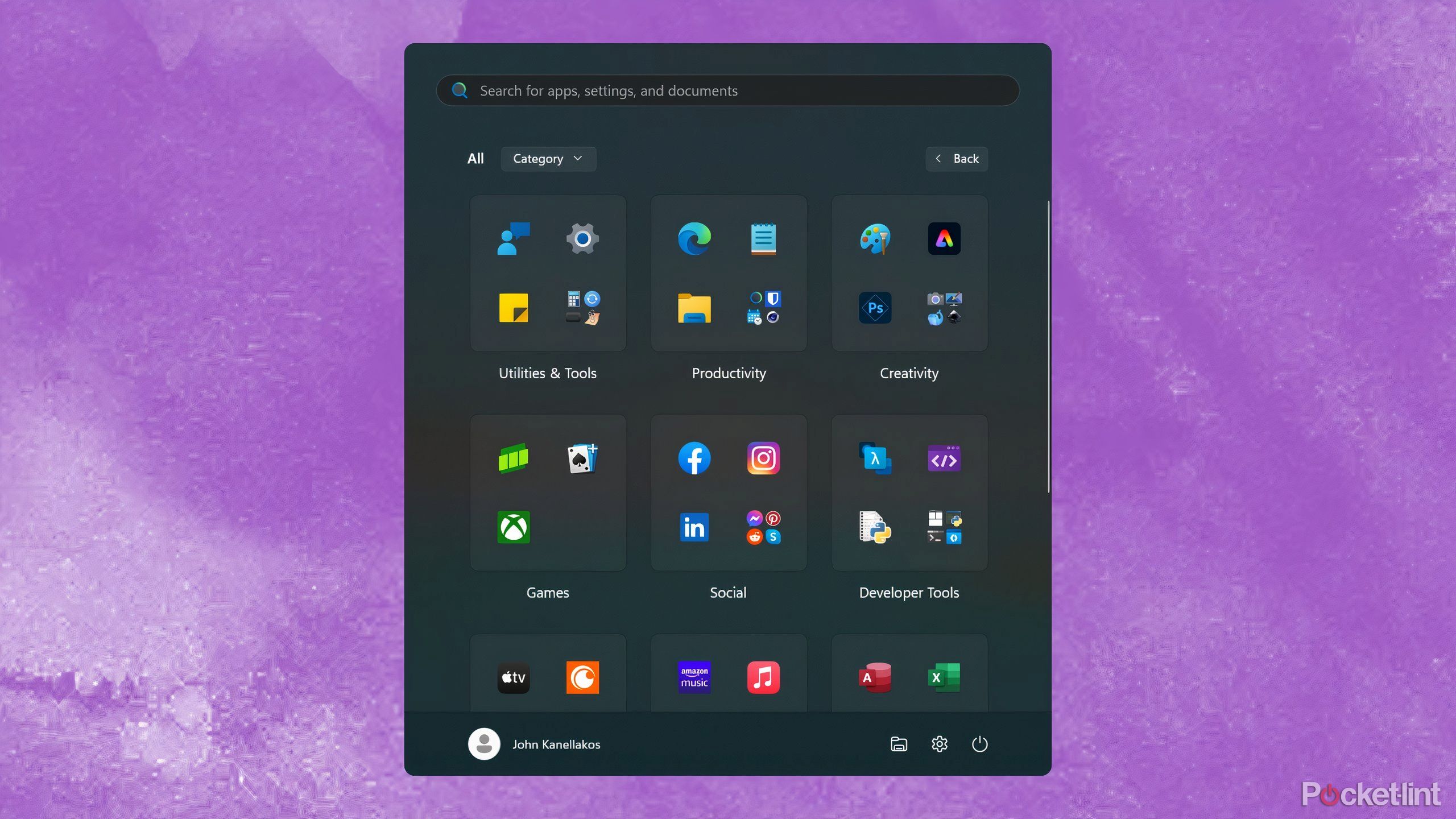
مربوط
ویندوز 11 در حال کپی کردن یکی از بهترین ویژگی های آیفون است
مایکروسافت در تلاش است تا یک ویژگی جدید منوی شروع آیفون را منتشر کند که باعث می شود سازمان App به نسیم ویندوز 11 نسیم شود.
نحوه حذف به روزرسانی در ویندوز 10
انجام این کار در حالت ایمن هوشمند است
ویندوز
اگر رایانه ای با ویندوز 10 روی آن دارید ، روند حذف یک به روزرسانی با کیفیت کمی فشرده تر است. این هنوز هم قابل انجام است ، به خصوص اگر واقعاً از تغییر در رایانه خود ناامید شوید. این کار هوشمندانه است که این کار را در حالت ایمن انجام دهید ، زیرا می توانید به جای اینکه با هر پرونده ای روی آن برخورد کنید ، روی درایورهای اساسی دستگاه تمرکز کنید. برای بوت شدن در حالت ایمن ، شیفت را نگه دارید همانطور که در حال راه اندازی مجدد رایانه خود هستید و در حالت ایمن شروع می شود.
از آنجا:
- رفتن به تنظیماتبشر
- روی کلیک کنید به روزرسانی + امنیتبشر
- روی کلیک کنید به روزرسانی های ویندوزبشر
- روی کلیک کنید تاریخ به روزرسانی را مشاهده کنیدبشر
- مشابه ویندوز 11 ، تمام به روزرسانی های اخیر رایانه شما را نصب کرده است. پیوندهای مفیدی وجود دارد که به شما ارائه می دهد که به روزرسانی در واقع انجام داده است. به تاریخ بروزرسانی توجه داشته باشید و کلیک کنید به روزرسانی ها را حذف نصب کنید در بالا
- کنترل پنل باز می شود و لیست به روزرسانی ها را دوباره به شما می دهد. روی بروزرسانی فردی کلیک کنید و کلیک کنید در صدر لیست حذف نصب کنیدبشر

مربوط
موارد خود را با این ترفند در کلیپ بورد ویندوز خود نگه دارید
با صرفه جویی در آن در ابر ، آن متن مهم را از دست ندهید.
به هر صورت ، حذف یک به روزرسانی در ویندوز 11 ساده است.
مواردی وجود دارد که دکمه حذف در بالا ظاهر نمی شود – این برای به روزرسانی هایی است که ویندوز به شما امکان حذف نصب نمی کند. برای به روزرسانی ویژگی ها ، باید یک نسخه کامل از ویندوز 10 را به عقب برگردانید.
- رفتن به تنظیماتبشر
- روی کلیک کنید به روزرسانی + امنیتبشر
- روی کلیک کنید بهبودیبشر
- در نزدیکی پایین به نسخه قبلی ویندوز 10 برگردید. کلیک کنید شروع کردنبشر
اگر شروع کردن به نظر نمی رسد ، به این دلیل است که از پنجره 10 روزه گذشته است که ویندوز به شما امکان می دهد به روزرسانی ویژگی ها را برگردانید. متأسفانه ، این بدان معنی است که نسخه به خوبی در رایانه شما است.




